
Jika anda ingin menggunakan POS Android maka syaratnya harus ukuran tablet 7 inc ke atas, setelah anda melakukan installasi dari google play "Search dokuku". Lalu bagaimana proses sync data dokuku ini. Sesungguhnya ada dua cara yaitu :
- Saat login pertama kali setelah installasi POS Android maka sistem akan melakukan sync data dokuku dari website dokuku anda. oleh karena itu biasanya saya menyarankan untuk melakukan settingan data-data yang dibutuhkan yaitu seperti :
- Setting Mata Uang (modul penjualan >> Pengaturan >> Keuangan dan pajak)
- Setting Unit (modul persediaan >> produk >> Unit)
- Setting Group Produk (modul persediaan >> produk >> group)
- Setting Produk (modul persediaan >> produk >> produk)
- Setting user pengguna (pengaturan >> pengguna)
- Setelah login namun ada perubahan distruktur data dokuku anda, seperti penambahan pengguna, penambahan group produk. Maka solusinya akan berbeda seperti diatas
Solusi Sync Data Dokuku Setelah Berjalan
- Login pos dokuku anda di android
- Pilih setting, cek di tombol yang ada di titik tiga..
- Pilih tab syncronisasi disebalah tab umum
- Pilih sync semua, untuk memulai proses sync
- Setelah memilih akan melakukan sync data yang mana, maka pilih sync sekarang untuk memulai proses sync data tersebut
- Setelah selesai proses sync data dokuku, maka langkah selanjutnya anda kembali ke tampilan awal dan mulai melakukan transaksi penjualan

POS Dokuku Android
Jadi demikianlah cara melakukan sync data dokuku ditablet android, selamat mencoba, semoga bermanfaat.
Baca juga informasi lainnya mengenai dokuku disini


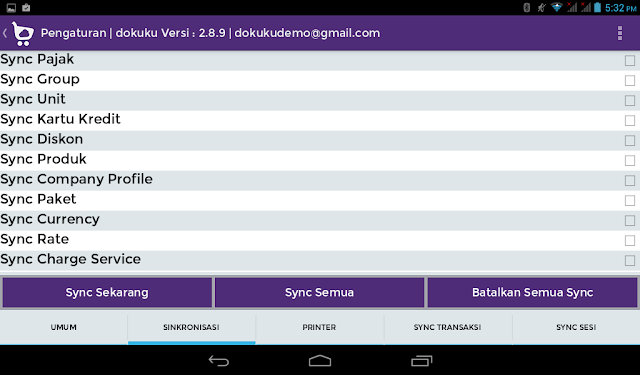
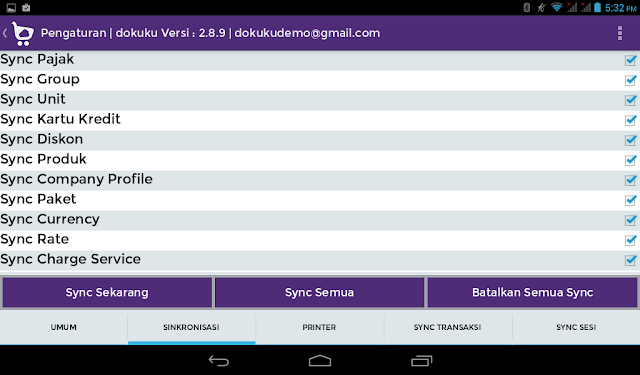
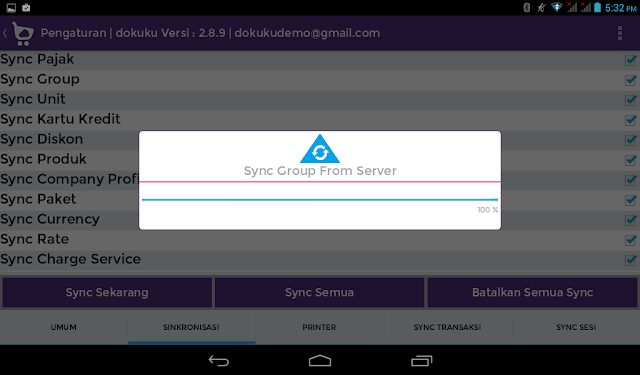





















0 komentar:
Post a Comment
Silahkan isi komentar dengan baik dan sopan